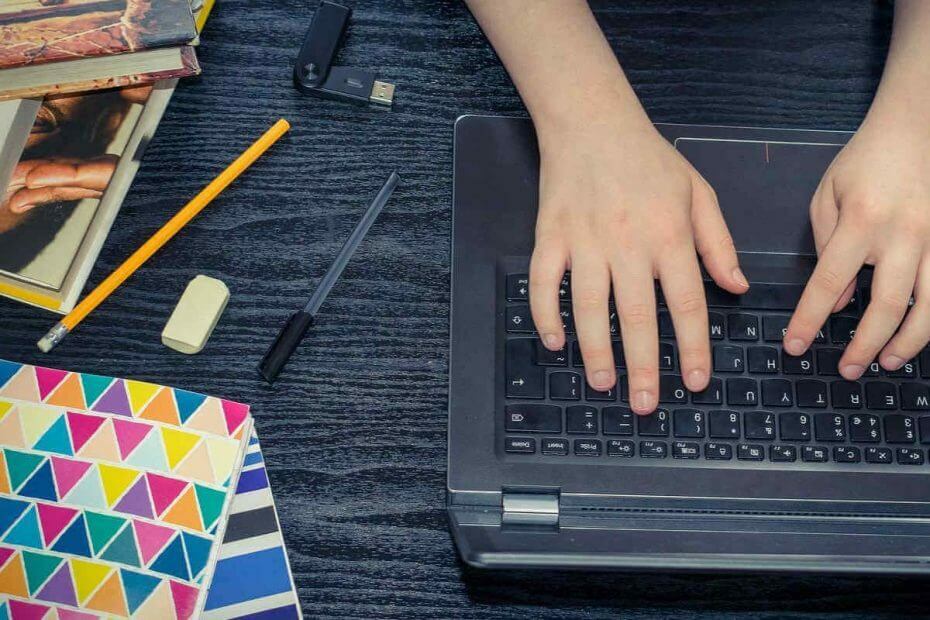
ซอฟต์แวร์นี้จะซ่อมแซมข้อผิดพลาดทั่วไปของคอมพิวเตอร์ ปกป้องคุณจากการสูญหายของไฟล์ มัลแวร์ ความล้มเหลวของฮาร์ดแวร์ และปรับแต่งพีซีของคุณเพื่อประสิทธิภาพสูงสุด แก้ไขปัญหาพีซีและลบไวรัสทันทีใน 3 ขั้นตอนง่ายๆ:
- ดาวน์โหลด Restoro PC Repair Tool ที่มาพร้อมกับเทคโนโลยีที่จดสิทธิบัตร (มีสิทธิบัตร ที่นี่).
- คลิก เริ่มสแกน เพื่อค้นหาปัญหาของ Windows ที่อาจทำให้เกิดปัญหากับพีซี
- คลิก ซ่อมทั้งหมด เพื่อแก้ไขปัญหาที่ส่งผลต่อความปลอดภัยและประสิทธิภาพของคอมพิวเตอร์ของคุณ
- Restoro ถูกดาวน์โหลดโดย 0 ผู้อ่านในเดือนนี้
ผู้ใช้บางคนเคยเห็น ผิดพลาด Microsoft Excel ไม่สามารถเปิดหรือบันทึกเอกสารได้อีก เนื่องจากมีพื้นที่ดิสก์ไม่เพียงพอ
ปัญหานี้ทำให้ผู้ใช้เข้าใจและสับสนมาก เนื่องจากพบว่าฮาร์ดไดรฟ์มีน้อยกว่ามาก ข้อมูล เขียนไว้เต็มความสามารถ
สิ่งนี้จะเกิดขึ้นไม่ว่าผู้ใช้จะเลือกเปิดไฟล์นั้นผ่านทางไฟล์ -> วิธีเปิด หรือโดยการดับเบิลคลิกที่ไฟล์ Excel ภายใน Windows Explorer
ในบทความของวันนี้ เราจะมาพูดถึงสาเหตุที่เป็นไปได้ของเรื่องนี้ ผิดพลาด ที่เกิดขึ้นและสิ่งที่คุณทำได้เพื่อหลีกเลี่ยง โปรดอ่านเพื่อดูรายละเอียดเพิ่มเติม
เหตุใดข้อผิดพลาดพื้นที่ดิสก์จึงเกิดขึ้นภายใน Microsoft Excel
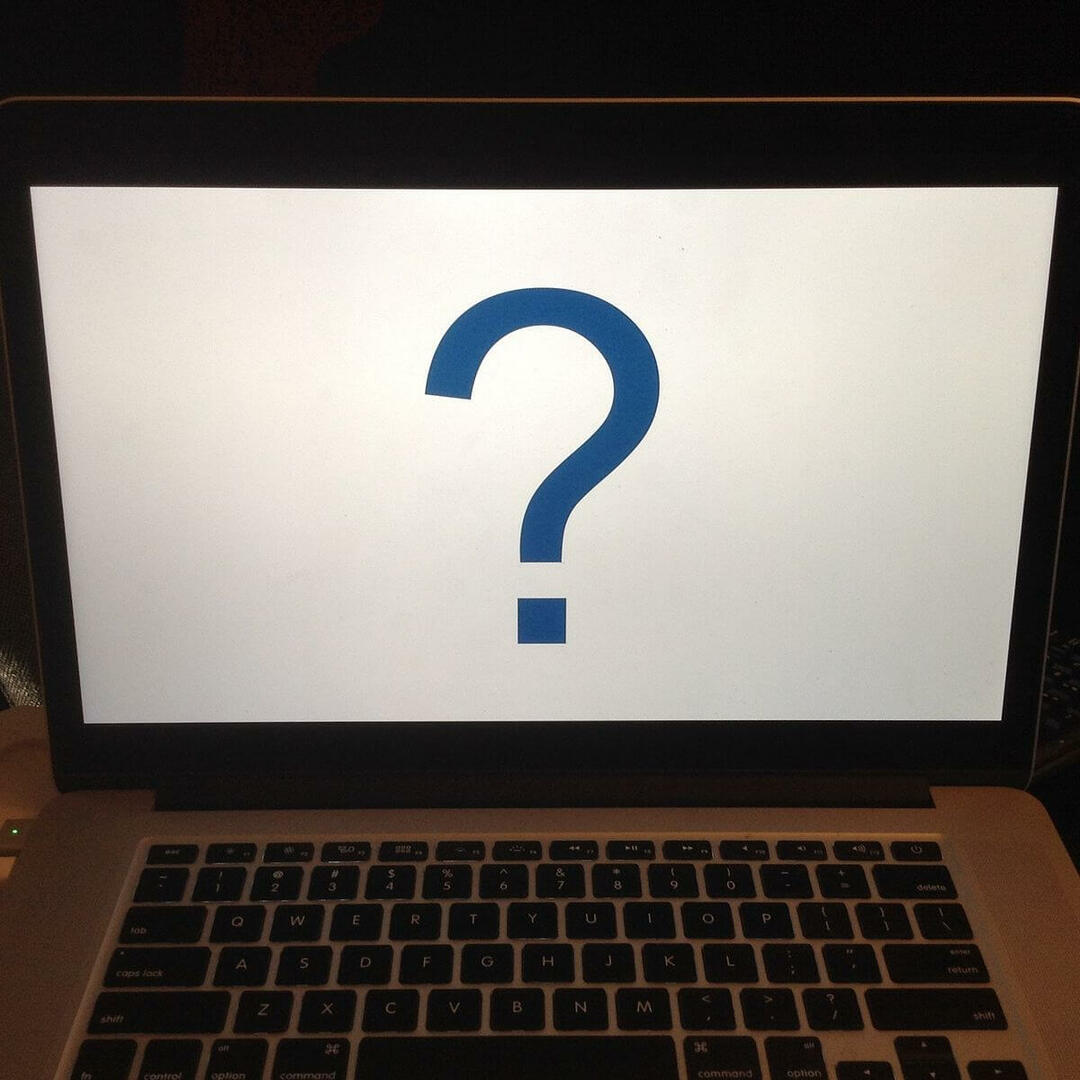
ผิดพลาด ที่กล่าวไว้ข้างต้นดูเหมือนจะไม่เกี่ยวกับเนื้อที่ดิสก์ที่เหลืออยู่จริงของคุณ
Microsoft Excel พยายามแสดงการแจ้งเตือนด้านความปลอดภัยเกี่ยวกับไฟล์ที่คุณกำลังพยายามเปิดให้ดีที่สุด แต่เนื่องจากความผิดพลาด จึงไม่สามารถทำได้อย่างถูกต้อง
คำเตือนด้านความปลอดภัยประเภทนี้มักจะแสดงโดยสัมพันธ์กับไฟล์ที่ดาวน์โหลดจากอินเทอร์เน็ต แต่อาจแตกต่างกันไป
ใบรับรองความปลอดภัยที่ไฟล์มีเสียหาย ทำให้ Excel แสดงข้อความเตือน
อ่านเพื่อดูว่าคุณสามารถทำอะไรกับปัญหานี้ได้บ้าง
ฉันจะแก้ไขข้อผิดพลาดพื้นที่ดิสก์ MS Excel ได้อย่างไร
1. เปลี่ยนการตั้งค่าในคุณสมบัติของไฟล์

- ใช้ Windows File Explorer และนำทางไปยังตำแหน่งของไฟล์ Excel ที่ทำให้เกิดปัญหา
- คลิกขวาที่ไฟล์ -> เลือก คุณสมบัติ.
- คลิก ทั่วไปแท็บ -> คลิก click เลิกบล็อก ปุ่ม.
บันทึก:ในบางกรณี ตัวเลือกนี้จะไม่สามารถใช้ได้สำหรับคุณ หากเป็นกรณีนี้ โปรดลองวิธีถัดไป
เห็นข้อผิดพลาดหน่วยความจำไม่เพียงพอใน Microsoft Excel? ซ่อมมัน
2. ใช้การตั้งค่าศูนย์ความเชื่อถือของ Excel

- ย้าย Excel ไฟล์ที่มีปัญหาภายในโฟลเดอร์แยกต่างหากบนฮาร์ดไดรฟ์ของคุณ
- เปิด Excel.
- ข้างใน MS Excel -> คลิก ไฟล์ -> ตัวเลือก.
- เลือกตัวเลือก เชื่อใจศูนย์ -> เชื่อใจศูนย์การตั้งค่า -> คลิก click ที่เชื่อถือสถานที่ ปุ่ม.
- เพิ่มโฟลเดอร์ที่สร้างขึ้นใหม่ไปที่ ที่เชื่อถือสถานที่ รายการ.
- เลือกตัวเลือก โฟลเดอร์ย่อย ของสถานที่นี้ยังเชื่อถือได้ -> click ตกลง.
3. อัปเดตซอฟต์แวร์ของคุณเป็น Microsoft Office 2019
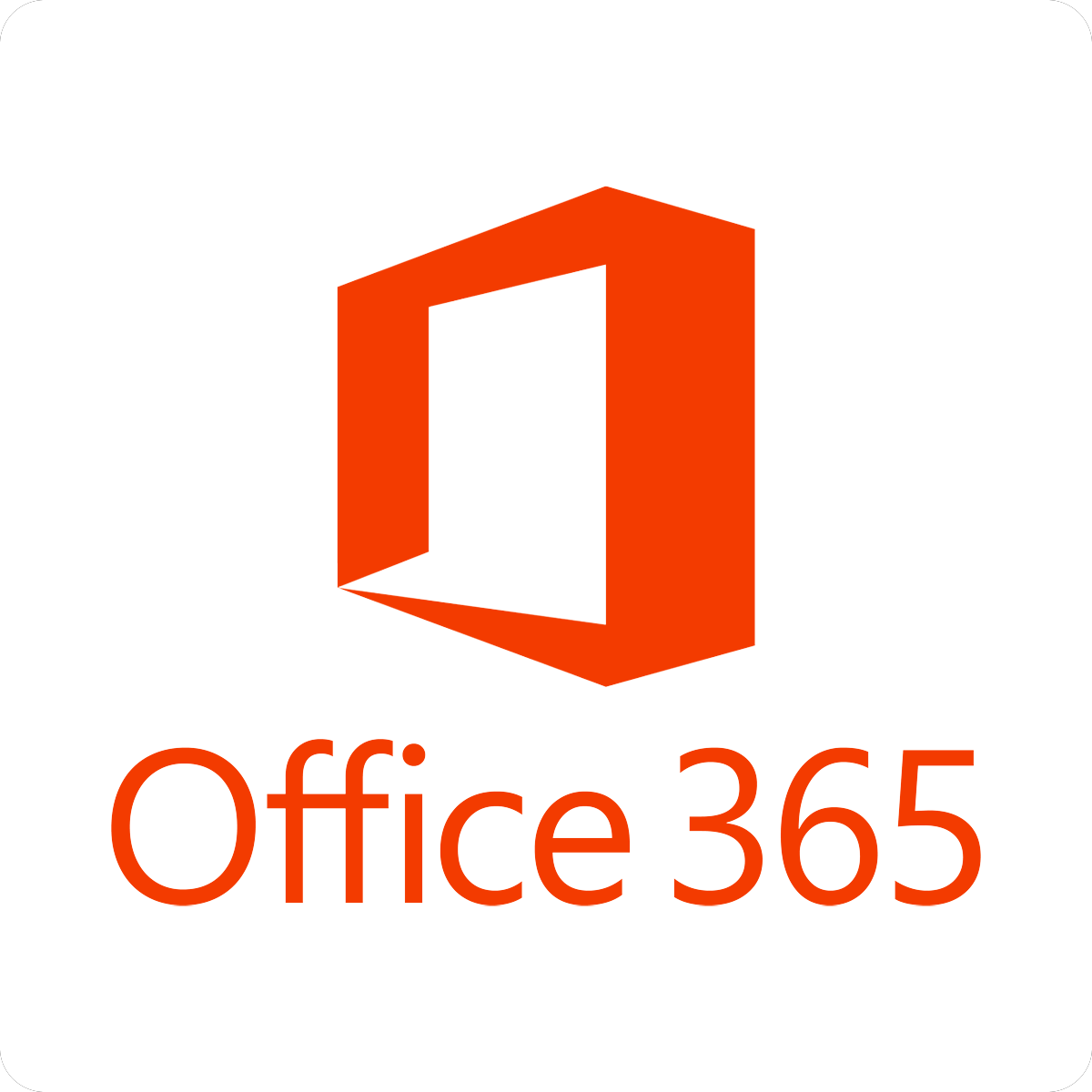
เนื่องจากปัญหานี้มีมาระยะหนึ่งแล้ว Microsoft ได้รับทราบแล้ว
เพื่อที่จะจัดการกับมัน พวกเขาได้เปิดตัว version เวอร์ชั่นใหม่ Microsoft Office.
การใช้เวอร์ชันนี้ของ สำนักงาน จะช่วยให้คุณสามารถเข้าถึงคุณลักษณะและการเพิ่มประสิทธิภาพใหม่ ๆ ที่ยอดเยี่ยมทั้งหมดและในขณะเดียวกันก็กำจัดข้อผิดพลาดของพื้นที่ดิสก์ตลอดไป
- ดาวน์โหลด Microsoft Office 2019
บทสรุป
ในบทความแสดงวิธีการของวันนี้ เราได้พูดถึงวิธีจัดการกับข้อผิดพลาดพื้นที่ดิสก์ที่ปรากฏใน Microsoft Excel เวอร์ชันเก่าได้ดีที่สุด
โปรดตรวจสอบให้แน่ใจว่าได้ทำตามขั้นตอนที่เรานำเสนอที่นี่อย่างระมัดระวังเพื่อการแก้ไขอย่างรวดเร็ว
หากคุณพบว่าคู่มือนี้มีประโยชน์ โปรดแจ้งให้เราทราบโดยใช้ส่วนความคิดเห็นด้านล่าง
อ่านเพิ่มเติม:
- วิธีปิดใช้งานการวิเคราะห์ใน Excel ใน Power BI
- เว็บเบราว์เซอร์ไม่รองรับการเปิดไฟล์ Excel [แก้ไข]
- วิธีแก้ไขข้อผิดพลาด Excel: มีปัญหากับสูตรนี้
 ยังคงมีปัญหา?แก้ไขด้วยเครื่องมือนี้:
ยังคงมีปัญหา?แก้ไขด้วยเครื่องมือนี้:
- ดาวน์โหลดเครื่องมือซ่อมแซมพีซีนี้ ได้รับการจัดอันดับยอดเยี่ยมใน TrustPilot.com (การดาวน์โหลดเริ่มต้นในหน้านี้)
- คลิก เริ่มสแกน เพื่อค้นหาปัญหาของ Windows ที่อาจทำให้เกิดปัญหากับพีซี
- คลิก ซ่อมทั้งหมด เพื่อแก้ไขปัญหาเกี่ยวกับเทคโนโลยีที่จดสิทธิบัตร (ส่วนลดพิเศษสำหรับผู้อ่านของเรา)
Restoro ถูกดาวน์โหลดโดย 0 ผู้อ่านในเดือนนี้
![5 VPN ที่ดีที่สุดสำหรับ Microsoft 365 ในปี 2022 [ทดสอบในโลกแห่งความเป็นจริง]](/f/b8eb274bf21d0cfa6fe10a5e6265c9a0.png?width=300&height=460)

